Quante volte vi è capitato di dover salvare rapidamente un’immagine in modo da poterla consultare successivamente o più semplicemente per condividerla nell’immediato?
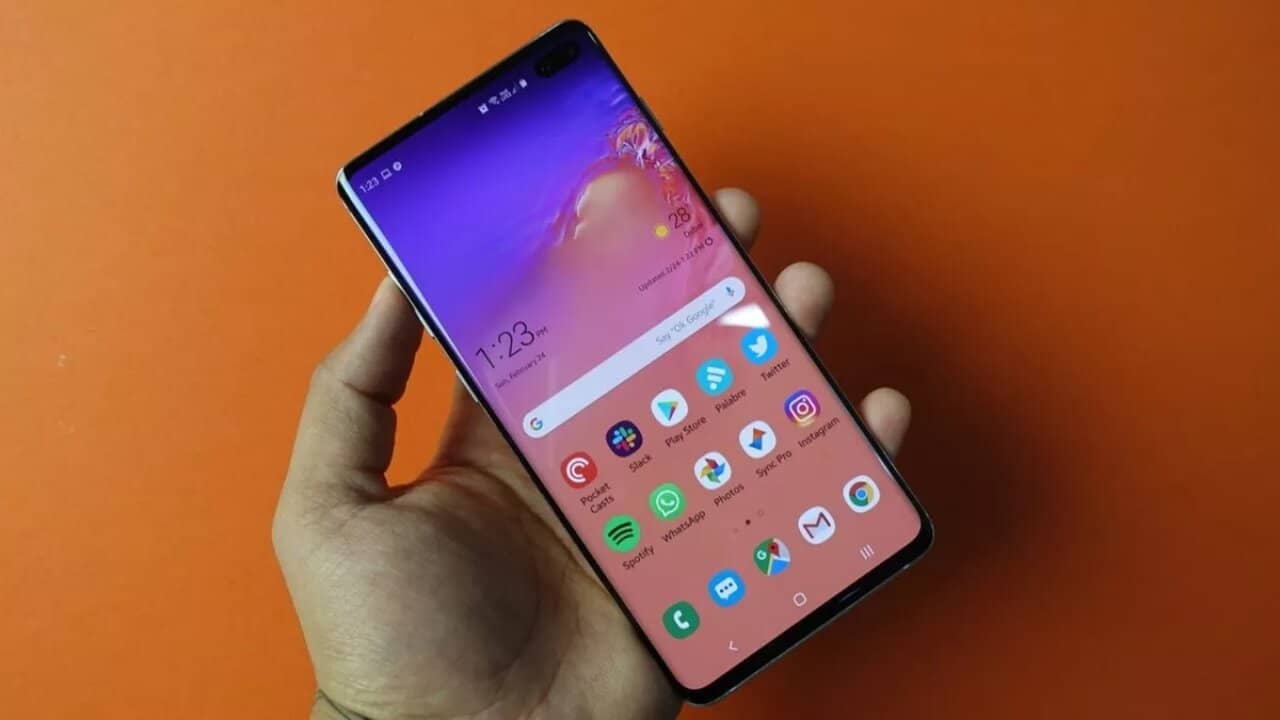
Ecco che accorre il nostro aiuto la funzione screenshot ormai insita nella maggior parte dei dispositivi in commercio, che si tratti di un computer, di un tablet, di uno smartphone o di un iPhone.
La redazione tech vi vuole oggi deliziare con una guida semplice e intuitiva contenente tutte le istruzioni necessarie per effettuare uno screenshot e su come salvarlo: vedremo anche come condividerlo nell’immediato o se preferite in un secondo momento. La procedura varia da dispositivo a dispositivo, anche se in fin dei conti la logica che segue questa procedura è sempre lo stesso.
Procedura per dispositivi con Windows 10
Basterà premere il tasto Stamp (oppure PrtScn dipendentemente dalla tastiera), ed è il metodo usato da sempre per catturare gli screenshot. Potrete incollare l’immagine in Paint, Office o simili e poi salvarla. Dopodiché potrete utilizzarla come preferite per esempio condividendola!
Procedura per iMac e MacBook
Premere contemporaneamente i tasti Command + Shift + 3. Se gli altoparlanti sono accesi, sentirai un suono simile a quello dell’otturatore di una macchina fotografica. Questo comando catturerà l’intera immagine visualizzata sullo schermo. Se invece preferisci poter catturare solo una porzione di schermo da te selezionata premi contemporaneamente i tasti Command + Shift + 4. Il comando trasformerà il cursore in un mirino e ti permetterà di selezionare la porzione di schermo da te desiderata; la schermata sarà catturata e il file apparirà sul desktop in formato PNG e riporterà nel nome la data e l’ora in cui l’immagine è stata scattata.
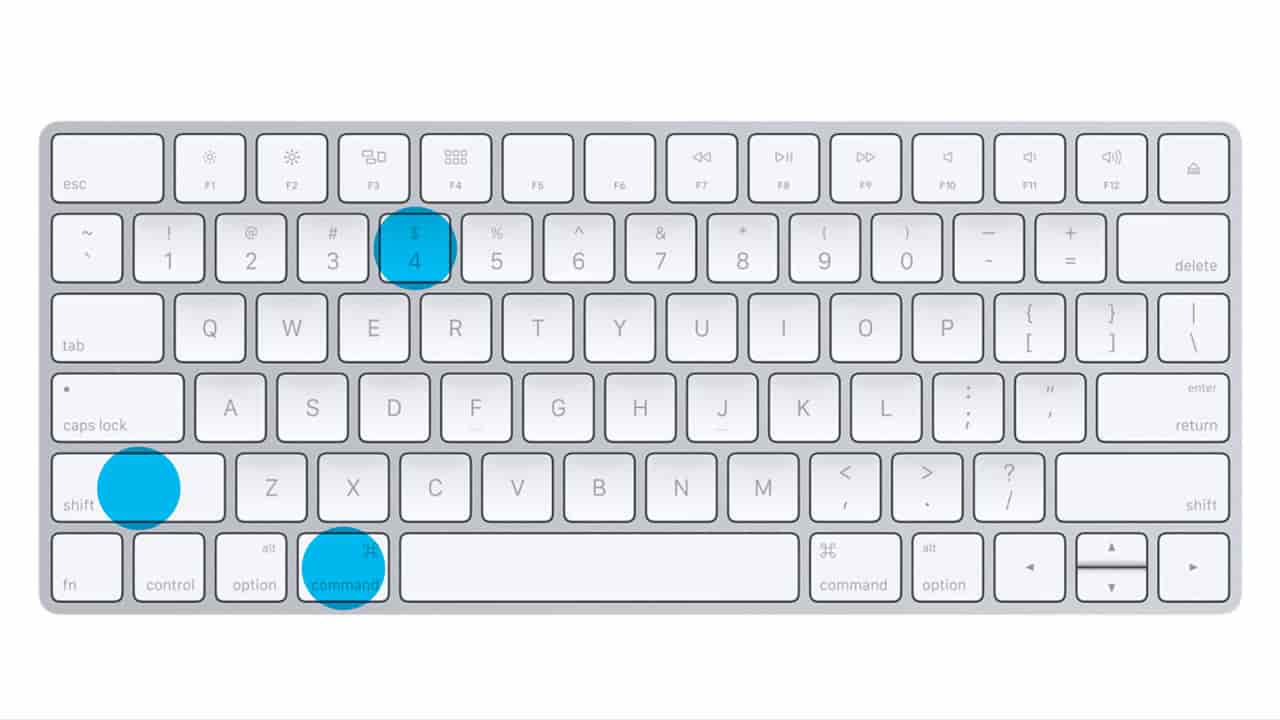
Procedura per la maggior parte degli smartphone Android
La combinazione Power + Volume giù solitamente permette di acquisire gli screenshot del proprio dispositivo in pochi secondi. Quando l’operazione va a buon fine apparirà un flash sullo schermo e verrà emesso un suono in stile macchina fotografica. Gli screenshot effettuati verranno salvati nella cartella Screenshots del tuo telefono o tablet. Per visualizzarli, apri l’applicazione Foto o Galleria mentre se preferisci condividerlo immediatamente, apri il menu delle notifiche di Android (scorrendo il dito dalla cima dello schermo verso il basso) e seleziona Condividi posizionato sotto la dicitura “Screenshot acquisito”. Successivamente seleziona l’applicazione con la quale intendi condividere lo screenshot. Missione compiuta.
Leggi Anche:
- WhatsApp: come inviare messaggi anonimi in chat
- Telecomandi di casa, garage e altro: ecco la soluzione su smartphone
Procedura valida per iPhone (con e senza tasto home)
Quanto riguarda gli iPhone sappiamo che esistono in commercio dei modelli che posseggono il tasto home: per questi modelli basterà premere il tasto Power più il tasto home per effettuare lo screenshot e automaticamente vedremo schermo l’anteprima miniaturizzata del nostro screenshot cliccando lì sopra potremmo decidere se e con quali applicazioni condividerlo. La stessa identica procedura potrà essere effettuata sui modelli che non posseggono il tasto home premendo il tasto Power più il tasto volume su
Sperando che la guida sia stata chiara e che vi sia servita mi auguro di rivederci alla prossima guida tech su MeteoWeek.com!






